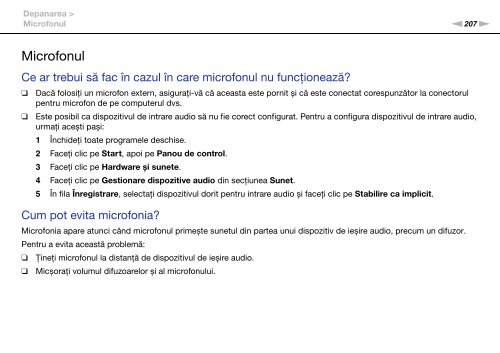Sony VPCZ11Z9R - VPCZ11Z9R Istruzioni per l'uso Rumeno
Sony VPCZ11Z9R - VPCZ11Z9R Istruzioni per l'uso Rumeno
Sony VPCZ11Z9R - VPCZ11Z9R Istruzioni per l'uso Rumeno
You also want an ePaper? Increase the reach of your titles
YUMPU automatically turns print PDFs into web optimized ePapers that Google loves.
Depanarea ><br />
Microfonul<br />
n207<br />
N<br />
Microfonul<br />
Ce ar trebui să fac în cazul în care microfonul nu funcţionează?<br />
❑<br />
❑<br />
Dacă folosiţi un microfon extern, asiguraţi-vă că aceasta este pornit și că este conectat corespunzător la conectorul<br />
pentru microfon de pe computerul dvs.<br />
Este posibil ca dispozitivul de intrare audio să nu fie corect configurat. Pentru a configura dispozitivul de intrare audio,<br />
urmaţi acești pași:<br />
1 Închideţi toate programele deschise.<br />
2 Faceţi clic pe Start, apoi pe Panou de control.<br />
3 Faceţi clic pe Hardware și sunete.<br />
4 Faceţi clic pe Gestionare dispozitive audio din secţiunea Sunet.<br />
5 În fila Înregistrare, selectaţi dispozitivul dorit pentru intrare audio și faceţi clic pe Stabilire ca implicit.<br />
Cum pot evita microfonia?<br />
Microfonia apare atunci când microfonul primește sunetul din partea unui dispozitiv de ieșire audio, precum un difuzor.<br />
Pentru a evita această problemă:<br />
❑ Ţineţi microfonul la distanţă de dispozitivul de ieșire audio.<br />
❑ Micșoraţi volumul difuzoarelor și al microfonului.